Indice
- Primi passi
- La finestra di Amarok
- La collezione musicale
- Scalette
- La vista di contesto
- Come gestire i problemi
- Certa musica viene saltata rapidamente
- Dopo aver montato l'iPod, esso non viene mostrato nel navigatore di contesto
- Dopo aver aggiornato la collezione, gli elementi aggiunti non sono mostrati nel navigatore dei contenuti
- Amarok non è in grado di trovare i testi dei brani riprodotti
- Non c'è una risposta alla mia domanda
- Glossario
Congratulazioni per aver installato Amarok, il programma di scoperta musicale più avanzato in circolazione. Amarok vi aiuterà a esplorare la vostra musica, a goderne come non mai. Inoltre, potete accedere a diverse fonti musicali, stazioni radio e libri audio in rete. In questa guida, vi mostreremo come permettere ad Amarok di trovare la vostra collezione, riprodurla per voi, e come utilizzare Amarok per trovare contenuti in linea. Assumeremo che non conosciate niente di Amarok, ma che sappiate come utilizzare i menu, un mouse e la tastiera.
Se già sapete come muovervi all'interno del vostro sistema operativo, probabilmente siete già in grado di avviare Amarok, e potete continuare. Altrimenti, continuate a leggere.
Se state eseguendo lo Spazio di lavoro di Plasma, potete avviare Amarok sia:
La prima volta che si utilizza Amarok, apparirà una finestra con la richiesta di specificare il proprio locale:
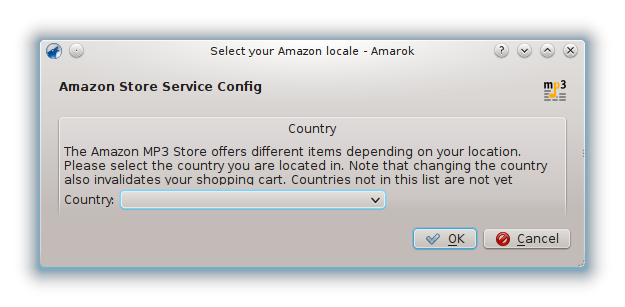
Successivamente, apparirà una finestra di primo avvio che vi richiederà di specificare la posizione della vostra musica. Se avete già una cartella musicale configurata sul vostro sistema, Amarok la rileverà e vi chiederà di utilizzarla:
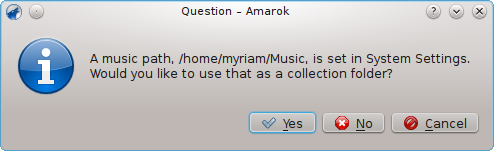
Selezionando No in questa finestra, apparirà un'altra finestra che consente di selezionare la cartella musicale:
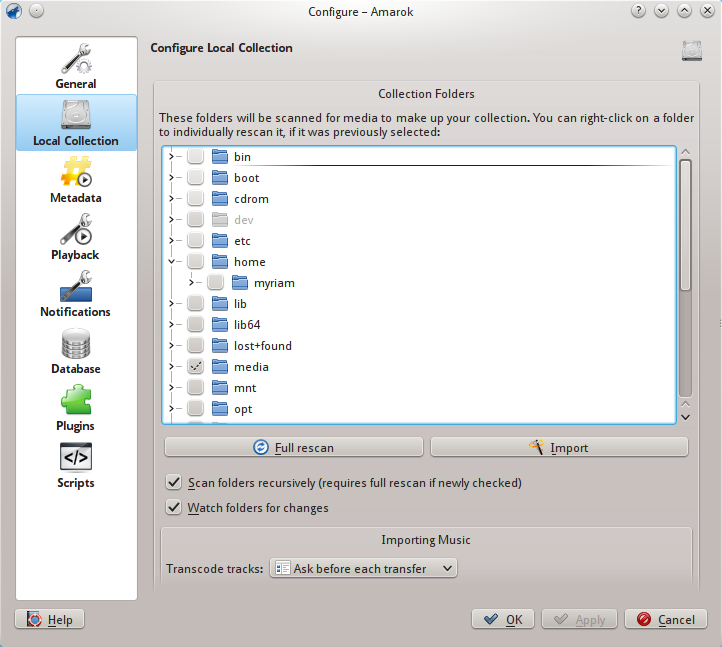
Vedere Costruire una collezione
Una volta selezionata la cartella che contiene la musica, Amarok analizzerà la cartella e le sottocartelle, creando la collezione. A seconda del numero delle tracce e della velocità della posizione, ciò potrebbe richiedere del tempo.
Se si vuole chiudere Amarok:
Premi Ctrl+Q quando si è nella finestra di Amarok, o
Seleziona l'opzione Esci nel menu di Amarok o
Fare clic con il tasto destro sull'icona del lupo blu nel vassoio di sistema nella parte bassa dello schermo. Vi comparirà quanto segue:
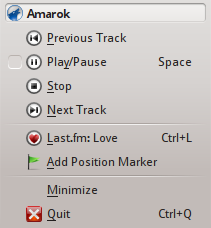
Se si chiude la finestra di Amarok facendo clic su Chiudi sul bordo della finestra, Amarok rimarrà in esecuzione sullo sfondo e mostrerà solo l'icona del lupo blu nel vassoio di sistema:
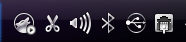
Se disconnettete la sessione e spegnete il computer senza uscire da Amarok, alcune impostazioni non saranno salvate.